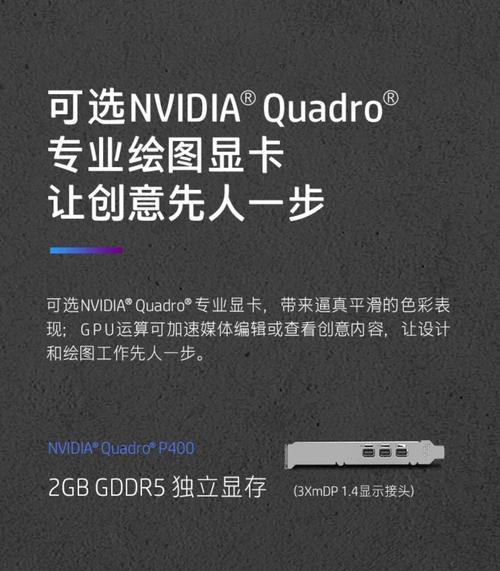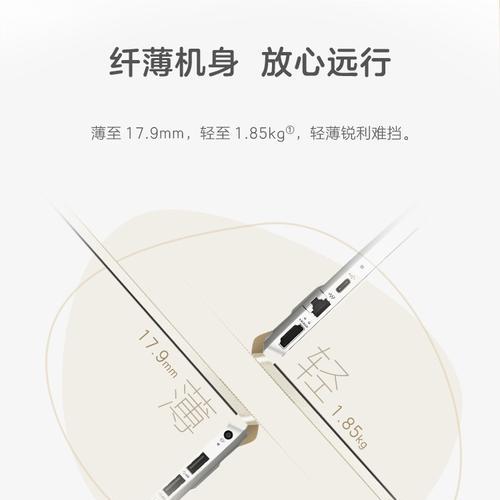惠普电脑是广大用户常用的品牌之一,但随着使用时间的增长,硬盘性能可能会逐渐下降。为了提升电脑的速度和性能,很多人选择将原有的机械硬盘更换为固态硬盘(SSD)。然而,这个过程对于一些没有经验的用户来说可能会比较困惑。本文将详细介绍以惠普电脑换SSD重装的步骤和注意事项,帮助您轻松完成这个操作。
1.选择适合的SSD
在更换SSD之前,您需要先选择一款适合您惠普电脑的SSD。不同型号的电脑可能对应不同的接口类型,如SATA或NVMe。根据您的电脑型号和需求,选择适合的SSD。
2.准备工作及备份
在开始更换之前,请确保您备份了重要的数据和文件。更换硬盘会导致数据丢失的风险,因此提前备份非常重要。准备好需要的工具,如螺丝刀、塑料卡等。
3.关闭电脑并断开电源
在更换硬盘之前,关闭电脑并断开电源是必要的安全措施。确保电脑处于完全关闭状态,并拔掉电源插头,以免发生电击事故。
4.打开电脑并取下原有硬盘
根据惠普电脑的型号,打开电脑背面的盖子,并找到原有硬盘所在的位置。使用螺丝刀卸下固定螺丝,并轻轻取下原有硬盘。
5.安装新的SSD
将新的SSD与电脑内部的硬盘插槽对齐,并固定好螺丝。确保SSD安装稳固,不会出现松动的情况。
6.连接数据线和电源线
将原有硬盘的数据线和电源线插入新的SSD上,确保连接牢固。这样电脑才能正常识别新的硬盘。
7.关上电脑背面的盖子
安装完成后,请仔细检查所有连接,并将电脑背面的盖子恢复原状。确保盖子安装牢固,以防止灰尘和其他杂物进入电脑内部。
8.开启电脑并进入BIOS设置
重新插上电源线,开启电脑。在开机过程中按下相应的按键(通常是F2或DEL键)进入BIOS设置。在设置中找到“Boot”或“启动选项”,将新的SSD设置为首选启动项。
9.保存设置并重启
在BIOS设置中选择保存并退出,电脑将自动重启。此时,系统会从新的SSD上启动,进入操作系统。
10.进行系统重装
由于更换了硬盘,原有的操作系统将无法启动。您需要使用Windows安装光盘或U盘进行系统重装。按照提示完成系统重装的步骤,并注意选择新的SSD作为安装目标。
11.更新驱动程序和软件
完成系统重装后,您还需要更新惠普电脑的驱动程序和常用软件。通过访问惠普官方网站或使用自带的驱动程序管理工具,下载并安装最新版本的驱动程序和软件。
12.恢复备份的数据和文件
完成系统重装和驱动程序的更新后,您可以将之前备份的数据和文件恢复到新的SSD上。通过外部存储设备或云存储服务,将备份的数据复制回电脑。
13.清理旧的硬盘并存储备用
在确认所有数据已经成功迁移到新的SSD后,您可以将原有的硬盘进行清理,并妥善存储备用。这样既能释放空间,又能保留一个备用的存储设备。
14.测试新硬盘的性能
重装系统后,您可以测试新的SSD硬盘的性能表现。通过使用硬盘性能测试工具,检查硬盘读写速度和响应时间是否有所提升。
15.使用愉快,享受更流畅的体验
通过更换SSD并重装系统,您可以享受到更快速、更流畅的电脑体验。不仅启动和关机速度得到提升,日常应用程序的加载和运行也更加迅速。
更换惠普电脑的SSD并进行系统重装是一项相对简单但效果显著的操作。在选择合适的SSD后,按照步骤进行更换和系统重装,并注意备份重要数据和更新驱动程序。您可以享受到更好的电脑性能和使用体验。记住,如果您对硬件操作不熟悉,最好请专业人士协助操作,以避免造成不必要的损失。